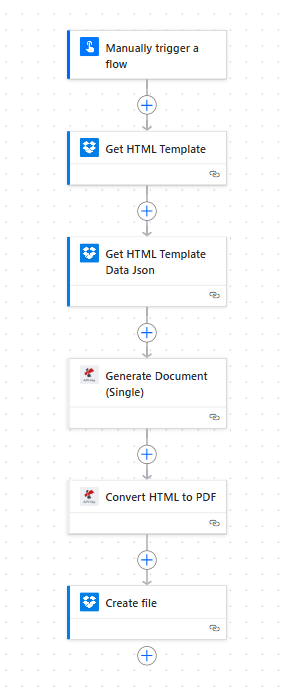使用 Power Automate 从 HTML 模板和 Json 数据生成 PDF 的指南。
Html 模板基于 Handlebars 语法。
数据为 Json 格式。
按照这些步骤生成 PDF,示例 HTML 和数据也已附上。
有关 Html 模板或 Json 数据的帮助,请联系 Support
按照这些步骤使用 Power Automate 从 HTML 模板生成文档。
- 创建模板
- 文档数据
- 生成文档
- 将 HTML 转换为 PDF
- 保存输出
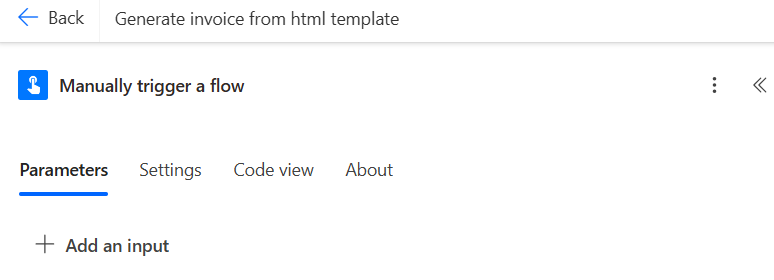
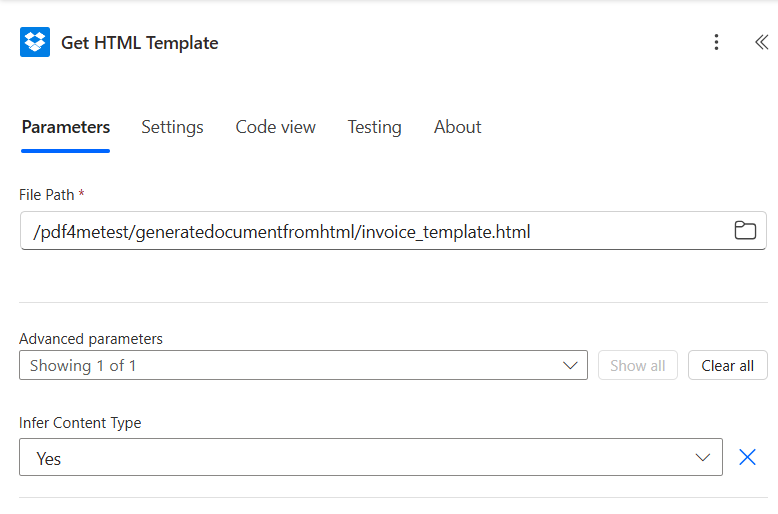
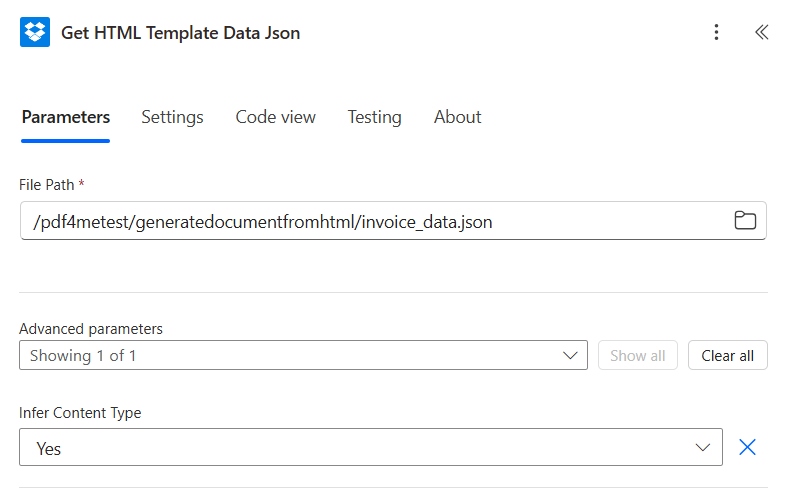
3. 生成文档
从第一步映射文档模板。
从第二步映射文档数据。
文档数据可以提供在文件或文本字段中。
输出格式支持在 HTML 中。
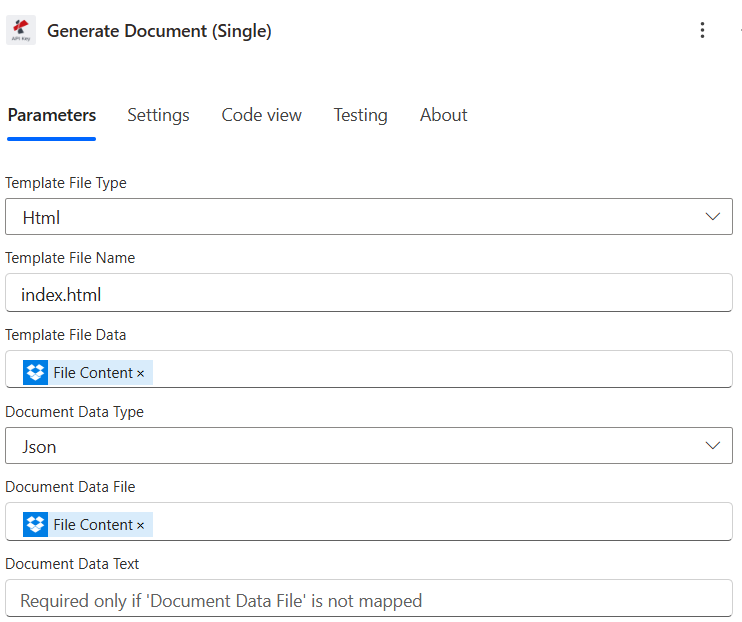
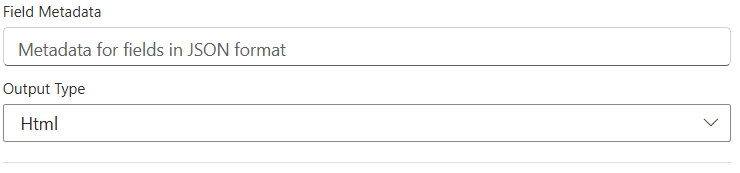
4. 将 HTML 转换为 PDF
此方法允许您自动化将 HTML 文档转换为 PDF 文档的过程。
填写:
HTML 源:HTML 内容或文件输入
布局:纵向或横向
输出类型:PDF
文件名:定义名称(例如,发票.pdf)
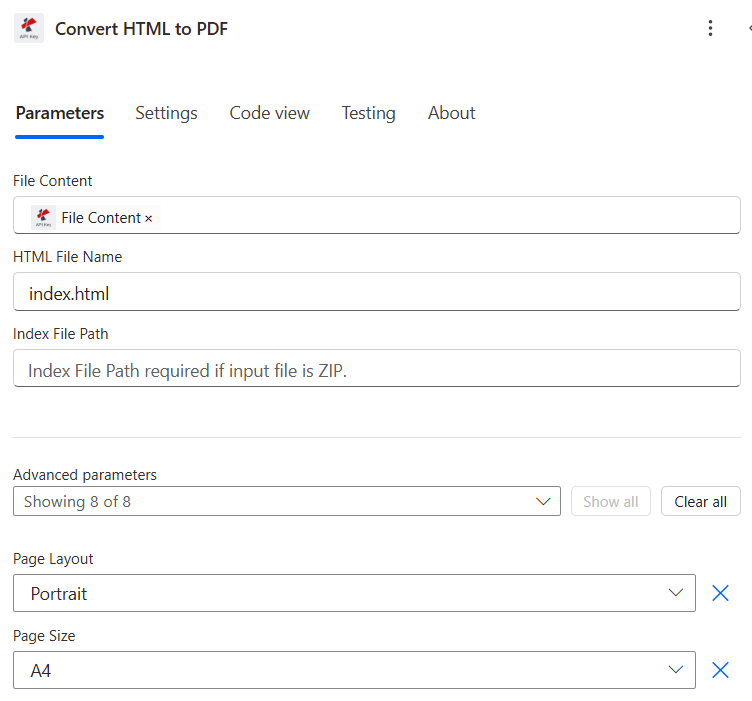
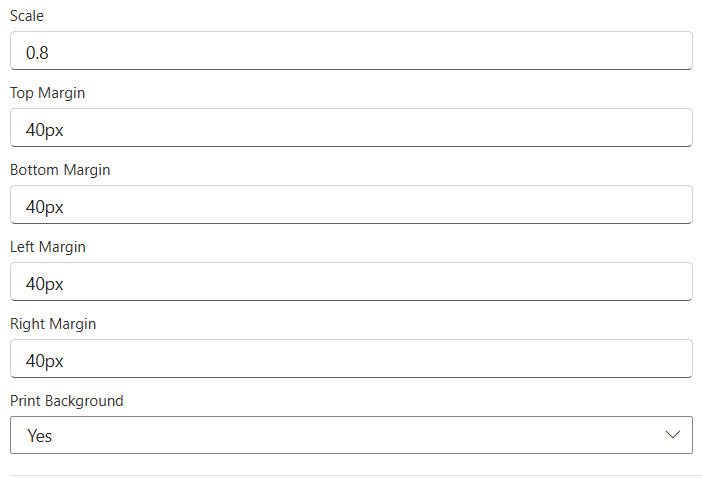
5. 保存输出
使用 Power Automate 从 PDF4me 步骤保存输出文件。
PDF4me 通常与多个云存储服务集成,例如:
OneDrive
Google Drive
Dropbox
SharePoint
从 PDF4me 步骤映射输出
输出文件可以作为动态内容字段提供(例如 PDF 文件、输出文件等)
您在“文件内容”或“文件保存”字段中选择此输出。
配置保存步骤
您通常需要指定:
文件夹路径 – 文件保存的确切位置。
文件名 – 您可以静态或动态定义此名称(使用 Converted_${Filename}.pdf 等表达式)。
文件内容 – 这是您插入 PDF4me 步骤输出的位置
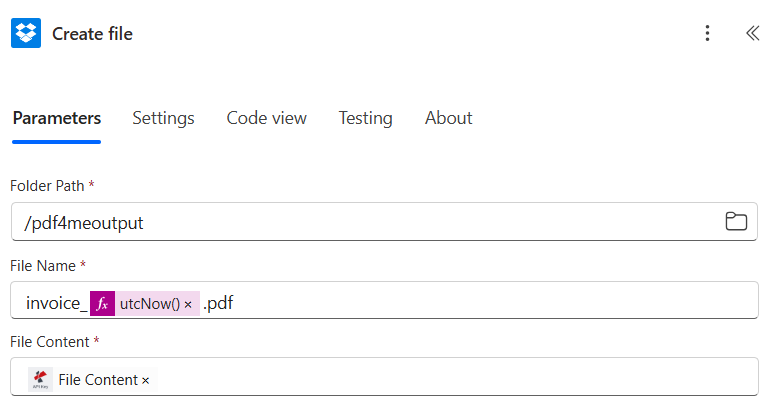
以下是 Power Automate 中生成的整体流程的视图。